Как да променя мащаба на екрана
Ако използвате Windows XP, докато желаната настройка е най-лесно да се постигне, като се започне с десния бутон върху фоновото изображение на работния плот. Сред списъка с команди да се направи контекстното меню ще бъде "Properties" - изберете го.
Разделът-дясната в диалоговия прозорец се нарича "Опции" - кликнете върху този раздел, и ще намерите управлението на промяната елемент от екрана резолюция в долния ляв ъгъл (плъзгача). Има и друг вариант, за да получите достъп до този раздел на екрана за настройки. Ако отворите главното меню, изберете го в позицията "Control Panel", щракнете върху връзката в панела, който се отваря, "Облик и теми" и изберете задача "Промяна на разделителната способност на екрана", а след това тя ще се отвори раздела.
Преместете плъзгача до желаната настройка резолюция на екрана на монитора и натиснете "Apply". Работа за 15 секунди, системата ще увеличите според вашия избор, движейки се с диалоговия прозорец на екрана с таймер. Ако сте доволни от новата скала, след това кликнете върху "Да", а ако не - просто изчакайте таймера за обратно отброяване и разделителна способност на екрана ще се върне към първоначалната си стойност, за да ви даде възможност да изберете друга опция.
Ако използвате Windows Vista или Windows 7, контекстното меню, което се появява, когато щракнете с десния бутон върху фона на работния плот, има линия "Разделителна способност на екрана" - да го изберете. С това действие се сблъскате прозорец операционна система компонент, в който изображението, като щракнете върху "Resolution" падащия списък от опции позволява вертикален слайдер. Преместването, изберете желаната настройка, след което натиснете "Apply".
Основният инструмент за мащабиране на графичния интерфейс на Windows е функция от промяната на разделителната способност на екрана. Други механизми позволяват да промените мащаба на екрана за кратко време ( "Лупа"), за да се увеличи или намали шрифта интерфейс ( "шрифта мащабиране") и т.н. Но смяна на резолюцията на екрана е проектиран, за да промените скалата е абсолютно всички елементи от интерфейса на текуща база.

В Windows Vista и Windows 7, да започне процедурата за промяна на резолюцията на десния бутон на мишката върху работния плот, на фона на картината без преки пътища място. OS извежда контекстно меню, което е най-желаната опция ( "Разделителна способност на екрана") - кликнете върху нея. Това отваря прозореца на екрана за настройка с надпис поставен в него, "Resolution" и кликнете падащия списък до него. Кликнете върху този бутон и ще получите достъп до плъзгач, който се движи с левия бутон на мишката, за да изберете една от следните резолюции на екрана. Тъй като матрицата на монитора е направена въз основа на конкретно решение, а всички останали са "неместни" за него, един от белезите на плъзгача с надпис "Препоръчано".
В Windows XP, когато щракнете върху тапети работния плот, десния бутон на мишката, няма да намерите линия "Разделителна способност на екрана" от контекстното меню. Но има и един "Properties" - да го изберете. Това ще отвори прозорец на настройките на екрана на няколко раздела, сред които и вие трябва да изберете раздела "Настройки".
Потърсете плъзгач за избор на опции за разделителната способност на екрана, в долния ляв ъгъл на раздела. Инсталирайте го с желаната стойност, а след това натиснете бутона "Apply". OS дава възможност да се направи оценка на избрания вариант, промяна на кратък период от време (15 секунди) разделителна способност. В този случай на дисплея ще представи диалогов прозорец с таймер и два бутона. Ако избраният вариант ще го увеличите по начин, който ви трябва, натиснете "Да", докато таймерът не е нулиран. Ако новата скала би било неподходящо за вас, просто изчакайте таймера за обратно отброяване, а операционната система може да се отмени разрешението за промяна. С помощта на този механизъм, изберете най-подходящия мащаб на елементи от Windows GUI.
- как да се промени, че в моя компютър
Понякога потребителите на персонални компютри не е много удобно да се работи със стандартни настройки на браузъра. За ваша собствена комфорт, всички параметри могат да бъдат променени браузъри.

страница Zoom
Понякога, потребителите могат да получат различни недостатъци, свързани с работата в браузъра. След инсталирането на настройките на браузъра се настройват автоматично (най-вече в зависимост от размера на екрана на монитора), но те не винаги са удобни. Така например, размер на шрифта, или покажете страницата в браузъра може да е твърде малък или голям, но най-популярни - мащаба на страницата. Всеки браузър осигурява възможност за промяна на тези настройки, и го направи много лесно и просто.
мащабиране
Ако сте инсталирали браузъра Mozilla Firefox, а след това да промените страницата на дисплея, като натиснете бутона "Преглед". Това ще отвори допълнителен прозорец, където можете да промените различни настройки. За да увеличите визуализацията на страницата, трябва да изберете "Zoom". За да увеличите, можете да натиснете "Увеличаване на мащаба", както и да се намали, съответно, "Zoom". Веднага след като щракнете върху тези бутони, мащабът ще се промени и да придобие формата, която предпочита. Излишно е да казвам, настройките по подразбиране могат да бъдат върнати с помощта на бутона "Reset".
Що се отнася до браузъра Internet Explorer, процесът на промяна на размера на страницата тук е същото като в Mozilla Firefox. Единствената разлика е, че можете да изберете от вече споменатите параметри, или дефинирате собствени ценности.
В Opera, за да промените размера на страницата, което трябва да отидете в менюто "Инструменти" и там изберете "Настройки". Това ще отвори допълнителен прозорец, където можете да намерите "Общи настройки". Тук потребителят може да се промени най-различни дисплей за настройки. В "Уеб страница", потребителят може да избере най-подходящия размер на страницата (тя се измерва в проценти). В допълнение, на страницата в браузъра може да се промени, така че те са подредени в ширина. За да направите това, трябва само да кликнете върху съответния бутон,.
За да увеличите страници в браузъра Google Chrome трябва да кликнете върху иконата на зъбно колело (гаечен ключ), който е в горния десен ъгъл на прозореца, както и поп-меню изберете "Settings и контрол" и след това определете оптималния мащаб. Новите версии на програмата може да бъде по-лесно да се промени скалата. За да направите това, вие трябва да направите и кликнете върху снимката, за да намерите предавката изберете "Zoom". Натиснете знака плюс или минус, можете да увеличите или намалите.
В допълнение, всички съвременни браузъри поддържат възможността за промяна на мащаба с помощта на горещи клавиши. Ctrl и "+" - Увеличава и Ctrl и "-" - отдалечава.
Ако преди да има нужда да се промени размера на обектите, показани на работния плот, можете да постигнете това с помощта на подходящ интерфейс на операционната система.
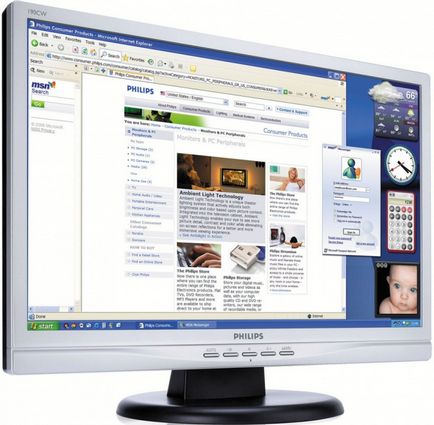
Дори и някои напреднали потребители AutoCad не съвсем разбират мащабиране свойства, както и в резултат на това не са в състояние да се възползват напълно от този инструмент.
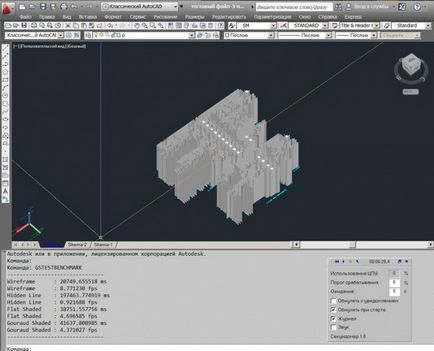
Как да използвате инструмента за увеличение
Мащабиране инструмент за преоразмеряване елементи или групи от елементи на чертежите AutoCad. Този инструмент за да се покажат отделните елементи на чертежа, с различна степен на детайлност. За да увеличите или намалите размера на обекта с помощта на функцията за увеличение, можете да:
- _scale въведете командата в командния ред, в българската версия, използвайте командата "ZOOM";
- предизвика падащото опцията в менюто Modify и изберете инструмента Scale;
- кликнете върху съответната икона в основния поток на инструменти;
- контекстното меню щракнете с десен бутон на мишката и изберете Scale.
Как да настроите мащаба на обект
Задайте скалата по два начина. Първият - е да въведете съответната стойност на коефициента на мащабиране в текстовото поле, което се появява след активиране на командата Scale и натиснете след въвеждане на стойност Enter. Разбира се, тази стойност е необходимо да се знае предварително, в противен случай работата ще трябва да се откажете и да се справя отново. Коефициентът трябва да се прилага по отношение на единство. Това означава, че 1 - текущата скалата, 2 - Повишаване на обекта, и 0.5 - Намаляване на обекта два пъти.
Ако, обаче, точната стойност на коефициента на мащабиране не е известна, е възможно да се извърши редактиране на размера на обекти "на око", като се използва вторият метод. За да направите това, след активиране на увеличение команди да придвижите курсора до центъра на обекта, задръжте натиснат левия бутон на мишката, начертайте от центъра навън, увеличаване на мащаба на обекта. За да увеличите малката страна, дърпане не е необходимо да бъде в центъра на обекта и неговите видими границата в обратна посока.
глобален мащаб
В зависимост от параметрите, определени чрез завишаване на обекти в изгледа може да се държи по различен начин, когато увеличавате или намалявате. Параметри в световен мащаб в режим на редактиране разположен в екрана за избор линия тип модела. Както и в мащаб на обекти, фактор в световен мащаб е свързан с устройството.
Zoom текст, можете да използвате "Скала" команда, която е най-долната част на менюто "View". От размера на текста, тази команда няма ефект (тя се занимава с команда "Скалата"), но това се отразява промяната на представянето на екрана на документа. Смятан буквално команда определя броя на буквите, отразено на екрана. Най-малък мащаб - колкото повече признаци, които виждате на екрана от мащаба повече - толкова по-малко се отразява характера.

Отидете да видите на веригата -> Zoom. Вие ще видите диалогов прозорец. С преминаването в "Скалата", за да настроите желаното дисплей мащаб съществуващия текст върху екрана на монитора. Например, ако изберете 200%, текстът ще бъде доста голям. Това е една чудесна възможност за показване късогледи хора.
Показване на текста с ценностите на "цялата страница" или "Множество страници" Можете да режим "Page Break Preview". Отиди на верига Преглежда -> Page Layout, изпълнете командата "Zoom", а след това можете да направите с мащаба на всичко, което искате.
Избирането на твърде малък мащаб, можете да получите на така наречените "гръцки" текст, състоящ се от нечетливи блокове. Извършва монтаж, така че не може, но ще имате общ поглед върху страницата, като документ, преди печат.
Списък на "Скалата е стандарт в дясната лента с инструменти. то Кликвайки върху желаната опция, можете веднага да се промени скалата на документа.
Ако имате колелцето на мишката, можете да промените съотношението от скрол нагоре и надолу, докато държите клавиша Ctrl на. Скрол напред, мащабирате обратно - да се намали.